Windows 認証およびシングル サインオン
Note
Windows 認証とシングル サインオンに関する次の情報は、Power Query Desktop にのみ適用されます。 Power Query Desktop での Windows 認証とシングル サインオンの使用の詳細については、Power BI のゲートウェイ用シングル サインオン (SSO) の概要に関する記事を参照してください。
Windows ベースの認証およびシングル サインオン機能の場合、SAP BW サーバーは、Secure Network Communications (SNC) を使用してサインインするように構成されている必要があります。 SNC は、SAP システムによって提供されるメカニズムです。Power BI Desktop などのクライアントと、SAP BW サーバーの間で交換されるデータのアプリケーション レベルのセキュリティを有効にします。 SNC には、さまざまな外部セキュリティ製品と連携し、シングル サインオンなど、SAP システムによって直接提供されない機能を提供します。
SAP BW サーバーが SNC サインイン用に構成されているほか、SAP ユーザー アカウントが SNC 名 (SAP システムのトランザクション SU01) で構成されている必要があります。
詳細については、セキュリティで保護されたネットワーク通信に関する記事およびこのドキュメントの「シングル サインオン構成」の章を参照してください。
Secure Login は、SAP によるソフトウェア ソリューションです。これを使用すると、公開鍵インフラストラクチャ (PKI) を設定しなくても、SNC のメリットを活用できます。 Secure Login では、ユーザーは Windows Active Directory の資格情報を使用して認証できます。
Secure Login では、Power BI Desktop マシンに Secure Login Client をインストールする必要があります。 インストール パッケージの名前は SAPSetupSCL.EXE で、SAP Service Marketplace (SAP カスタマーの資格情報が必要) から入手できます。
詳細については、Secure Login にアクセスしてください。
[SAP Business Warehouse サーバー] ダイアログ ボックスで、[Windows] タブを選択します。
現在の Windows 資格情報を使用するか、代替の Windows 資格情報を指定します。
[SNC パートナー名] を入力します。 この名前は、SAP BW サーバーのセキュリティ トークンで構成された SNC 名です。 SNC名は、SAPGUI のトランザクション RZ11 (Profile Parameter Maintenance) およびパラメータ名 snc/identity/as を使用して取得できます。
X.509 証明書セキュリティ トークンの場合、形式は次のとおりです。
p:<X.509 識別名>
例 (値は大文字小文字を区別します): p:CN=BW0, OU=BI, O=MyOrg, C=US
Kerberos セキュリティ トークンの場合、形式は次のとおりです。
p:CN=<service_User_Principal_Name>
例 (値は大文字小文字を区別します): p:CN=SAPServiceBW0@BWSERVER.MYORG.COM
SAP BW 環境が構成されている SNC ライブラリを選択します。
SNC_LIB または SNC_LIB_64 オプションでは、マシン上の対応する環境変数をチェックし、そこで指定されている DLL を使用します。
NTLM および KERBEROS オプションは、対応する DLL がローカル マシンの PATH 変数で指定されたフォルダーにあることを想定しています。 32 ビット システムのライブラリは、GSSNTLM.DLL (NTLM の場合) および GSSKRB5.DLL (Kerberos の場合) です。 64 ビット システムのライブラリは、GX64NTLM.DLL (NTLM の場合) および GX64KRB5.DLL (Kerberos の場合) です。
[カスタム] オプションでは、カスタム開発されたライブラリを使用できます。
SAP 管理者と一緒に設定を検証します。
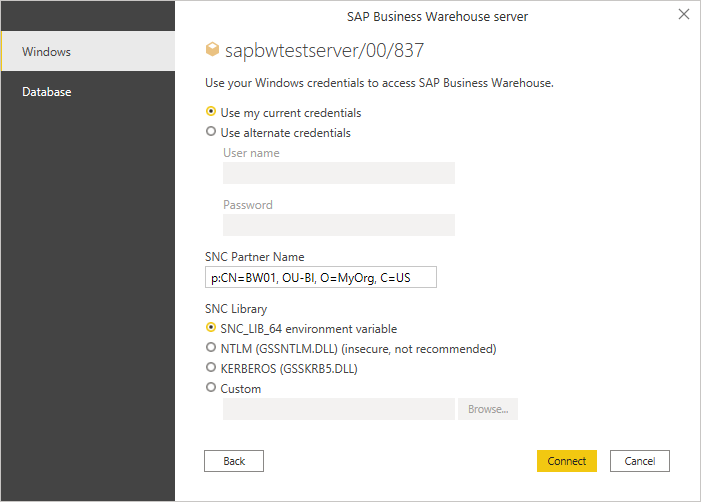
接続を選択します。